Cubase小贴士:Cubase一条龙学习Part 5——效果运用并混音
要让你的音乐变得好听,效果运用是非常重要的。而谈及混音,Cubase是个极为强大的混音工作站。让我们在Cubase一条龙学习系列的Part 5中了解一下如何运用效果器并进行混音。
1. 查看已加载的效果器
在进行作曲和结构安排的时候,您可能已经添加了插入或发送效果器。只要你自己觉得OK,在作曲和进行结构安排时就添加效果器是一个很好的方法,因为这样你在最终混音的时候就会发现,哇,我已经把好多事情都做完了。如果添加了合适的混响、延迟和压缩,整个音乐听上去就会比什么都不添加的干声感觉好听多了。因此缩混的第一步就是要重新检查一下哪些效果器已经被加载了,是否需要为最终成品添加或减少效果器或更改参数设置等。当所有的部分和轨道都呈现出来,在混音阶段的操作就方便多了。
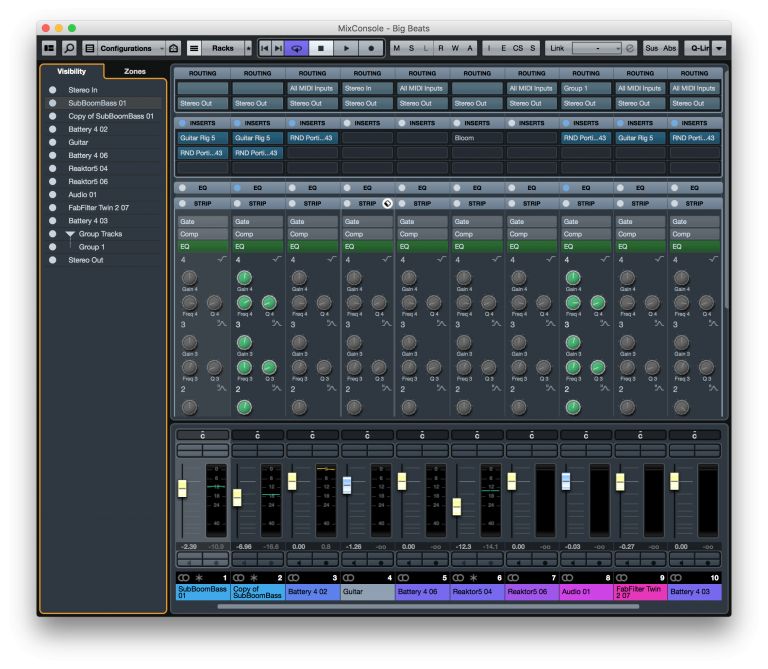
2. 提供多种显示方法
Cubase让您可以在不同的地方进入效果使用界面。您可以在混音台界面中看到通道效果,或者在工程窗口的轨道视窗中看到,亦或是在某个轨道的通道设置窗口中找到。所有的这些,显示的都是相同的效果插槽,您可在任何地点进入来添加效果器。另外,请记住,Cubase也为每个轨道设置了包含多个插件和EQ等的通道条。为了设计与真实混音台同样的工作感觉,Cubase中的每个通道条都拥有相同的效果参数。因此您可以按需选择在不同的地方创造平坦或连贯的声音,而不是在不同的轨道中穿插使用了10种不同的压缩器。

3. 来一点干货,聊聊通道设置
我们从下图显示的通道条区域位置打开通道条,而不是从混音台界面或通道设置界面进来。在通道条区域,您可以加载最多5个处理器,并对这个轨道设置参数。这些是动态处理器:门限,压缩,de-esser(去唇齿杂音),saturation以及压限,在下拉菜单中,某些处理器可能有不同的型号。这些处理器可以保存并加载预设,您可以右键面板上任意地方,并在通道条上的小方盒中选择保存还是加载设置,这些预设包含所有的通道条信息。这是个非常好的功能,举个例子,你摸索到一个非常完美的人声设置,并想以后直接调用,就可以保存这个预设,下次使用时再加载。
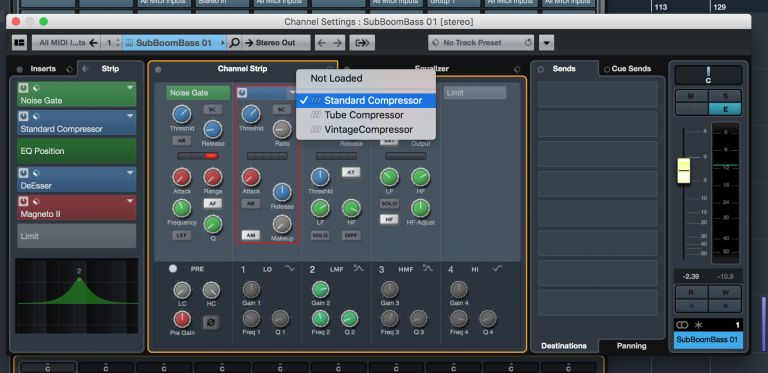
4. EQ很关键
在一个工程中,您几乎会在每个通道中使用EQ,甚至是在只有对白的通道中,您也会使用EQ。EQ对于调整声音的平衡,并塑造完美音色是至关重要的,同样的,您也可以在一个工程的多个位置中找到调整EQ的地方。在通道条窗口中的EQ显示是很友好的,因为整个显示界面很大很清晰,并且拥有诸多预设可以使用,您可以右键主区域,并在单独的每个点上改变EQ的特征。点击某个点,按住Shift键并上下拖动鼠标,这样的操作将会改变这个点的Q值,然后频率值就会在那个值的左右两边。这对于将既定的EQ转变到指定的频率是非常有用的。

5. 制作Automation
Cubase拥有一个强大的Automation系统,在这个系统中包含许多不同的使用工具。作为Cubase的初学者,您可以尝试将反复多次调整任何的音源插件参数和效果器插件参数的Automation,直到获得最理想的声音。对于EQ和通道条的控制也是一样的方法,反复调整和判断才能有最佳效果。对混音来说,最基本的Automation是推子的Automation,它可以用来改变音量,举个例子,在副歌部分,吉他需要比较轻,这样才不会与人声打架,您就可以使用Automation来实现。您也可以为每个轨道激活Automation write,这样参数的变化就会被记录下来。右键轨道,并选择“显示Automation”,点击Automation种类,您可以看到有哪些其他的参数是可被调节的。

6. 细致地编辑Automation
您可通过使用鼠标甚至是MIDI控制界面来做Automation,但这样做出来的Automation可能并不精确。那要将Automation做得更细致该怎么办呢?您可以先将轨道下方的Automation放大,然后使用钢笔工具,线工具或点工具来添加、编辑或移除Automation关键点以及两点之间的曲线连接。如果您点开工程菜单中的Automation面板,您会看到一个非常有用的窗口,您可在这个窗口中对某个参数或设备进行许多Automation的操作。
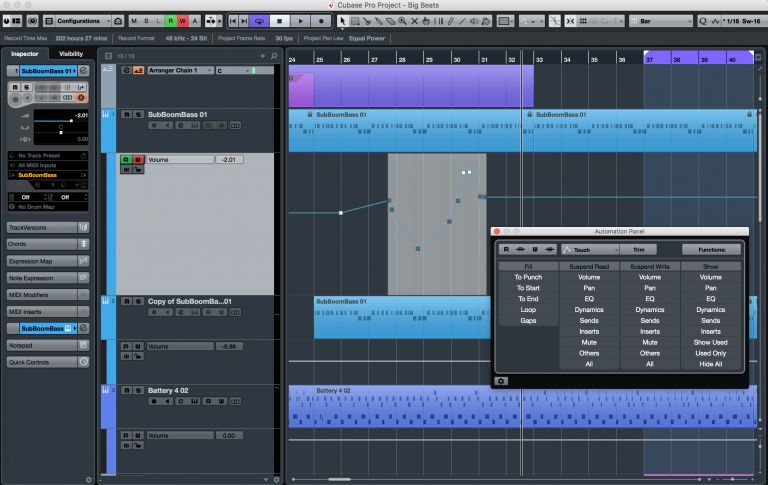
7. VCA推子
一些硬件调音台有压电控制推子(VCA推子),这些推子可以让几组推子以同样的量一起移动,但是不改变他们之间的相对差值——现在,Cubase也能做到这点。比如,您有一个预混的10通道鼓组,您想要只使用一个推子就能将所有的鼓大声点或者小声点。传统的做法是使用编组通道给所有的鼓编组,而VCA推子的妙用就在于它不需要重新更改您的音频跳线,只是简单地控制目标推子,与音频路径无关。VCA推子也不会限制您只连接某种类型的通道。在混音台界面中,按住Command(Mac系统下)或Control (PC系统下),并选择您想要连接的通道。然后再其中一个上面右键,并选择“为选中的轨道添加VCA推子”。这些选中的推子将与一个新的VCA推子连接,如果您点击了任何被连接通道的连接区域,您可以编辑连接分配。

8. 注意主推子音量
当您花了很长时间在调整某个轨道时,你会发现在不同的音量情况下,这个轨道的的声音可能会被掩盖。一个值得参考的方法是,将您的主推子放在0dB或者0dB以下,然后确保所有工程中的轨道都在这个音量限制以下有很好的平衡。当你把所有的东西都往上叠加时,你会发现推子也在慢慢往上爬,但是这样做并不好。

转自MIDIFAN
| 【打印此页】【返回首页】 |
